Podobnie jak w Counter Strike 2, gracze mogą korzystać z poleceń konsoli TF2, aby poprawić swoje wrażenia z gry. Ponieważ gra wykorzystuje popularny silnik Source stworzony przez Valve, zawiera wiele funkcji dostosowywania, które są kluczową częścią rozgrywki CS2.
Oznacza to, że gracze TF2 mają duży stopień personalizacji swojej gry, który wykracza poza to, co oferuje menu opcji rozgrywki. Gracze mogą korzystać z poleceń konsoli, aby skutecznie poprawić ustawienia gry i stworzyć najbardziej optymalne środowisko rozgrywki. Dzięki komendom konsoli możesz stworzyć najlepsze ustawienia TF2 spersonalizowane dla ciebie!
I podobnie jak w Counter Strike, Team Fortress 2 pozwala graczom na wybór opcji startowych, które można wykonać zaraz po uruchomieniu gry, optymalizując ustawienia dla najlepszej rozgrywki. Ponadto istnieją inne polecenia, które mogą być używane sytuacyjnie w celu optymalizacji rozgrywki. Tak więc, bez dalszych ceregieli, oto najlepsze opcje uruchamiania TF2, które możesz dodać do swojego klienta gry już dziś!
Ponadto, jeśli kiedykolwiek będziesz chciał kupić nowe czapki lub broń TF2, zapoznaj się z naszym przewodnikiem na temat handlu przedmiotami TF2 na Skinsmonkey!
Jakie są opcje uruchamiania Team Fortress 2?
Gry na silniku Source posiadają opcję, która pozwala na wprowadzenie pewnych poleceń konsoli, które zostaną wykonane natychmiast po uruchomieniu. Opcje te mogą poprawić twoją rozgrywkę, dając ci namacalną przewagę nad innymi graczami, a także pomóc ci uruchomić grę, jeśli twój komputer nie spełnia wymagań lub ma trudności z uruchomieniem gry przy płynnej liczbie klatek na sekundę.
Jak korzystać z opcji uruchamiania w TF2?
Aby ustawić opcje uruchamiania w Team Fortress 2, musisz dostosować niektóre ustawienia za pośrednictwem Steam. Wiąże się to z otwarciem specjalnego okna, w którym można wprowadzić polecenia dla gry.
Oto jak skonfigurować opcje uruchamiania dla TF2:
- Otwórz Steam i przejdź do swojej Biblioteki.
- Znajdź Team Fortress 2 na liście gier.
- Kliknij grę prawym przyciskiem myszy i wybierz Właściwości z menu rozwijanego.
- W zakładce Ogólne znajdź na dole sekcję Opcje uruchamiania.
- Wprowadź preferowane polecenia uruchamiania TF2 w odpowiednim polu tekstowym
Wszystkie polecenia wprowadzone w ten sposób zostaną natychmiast wykonane po uruchomieniu klienta gry, umożliwiając ci przejście od razu do zoptymalizowanej gry.
Jakie są najlepsze opcje uruchamiania TF2?
Gdy już dowiesz się, jak wykorzystać opcje uruchamiania TF2 na swoją korzyść, wypróbuj jedno z poniższych ustawień i sprawdź, czy poprawi ono twoją rozgrywkę w TF2:
Optymalizacja wydajności dzięki opcjom uruchamiania
Poniższe opcje obejmują różne ustawienia TF2, które mogą zoptymalizować twoją grę poprzez wyłączenie niektórych niepotrzebnych elementów:
- Disable Intro Video: Użyj opcji uruchamiania -novid, aby pominąć film wprowadzający. Nie tylko oszczędza to czas, ale także zmniejsza zużycie pamięci, pozwalając ci od razu przejść do akcji.
- Wyłącz nieużywane kontrolery: Jeśli nie używasz kontrolera, wyłącz system kontrolerów Steam za pomocą opcji uruchamiania -nojoy i -nosteamcontroller. Może to zwolnić zasoby i poprawić wydajność.
- Niższa jakość cząsteczek: Ustaw niską jakość cząsteczek za pomocą opcji uruchamiania -particles 1. Może to być szczególnie korzystne dla systemów z niższej półki, zapewniając płynniejszą rozgrywkę.
- Wstępne ładowanie czcionek: Popraw wydajność renderowania czcionek za pomocą opcji uruchamiania -precachefontchars. Ta opcja wstępnie buforuje znaki czcionek, zapewniając, że popularne znaki są gotowe do użycia, gdy są potrzebne.
Opcje uruchamiania grafiki i wyświetlacza
Chociaż Team Fortress 2 jest stosunkowo starą grą online, wciąż może być dość zasobożerna, szczególnie w przypadku starszych systemów. Oto kilka opcji, które mogą ci w tym pomóc:
- Ustaw niestandardową rozdzielczość: Użyj opcji uruchamiania -width i -height, aby ustawić niestandardową rozdzielczość. Jest to przydatne, jeśli preferujesz inną rozdzielczość niż domyślna.
- Włącz tryb pełnoekranowy lub okienkowy: Przełączaj się między trybem pełnoekranowym a trybem okienkowym za pomocą opcji uruchamiania -fullscreen i -windowed. Wybierz tryb, który najlepiej pasuje do twojej konfiguracji gier.
- Dostosuj częstotliwość odświeżania: Jeśli masz problemy z domyślną częstotliwością odświeżania, użyj opcji -refresh lub -freq launch, aby wymusić inną częstotliwość odświeżania. Pomoże to zapewnić, że gra będzie działać z rzeczywistą częstotliwością odświeżania monitora, zapewniając płynniejsze wrażenia wizualne.
Podsumowując
Oto wszystkie najlepsze komendy uruchamiania TF2, których możesz użyć, aby poprawić swoją rozgrywkę. Jeśli podobał ci się ten przewodnik, koniecznie sprawdź resztę naszego bloga, w tym naszą listę najlepszych czapek TF2 w grze!
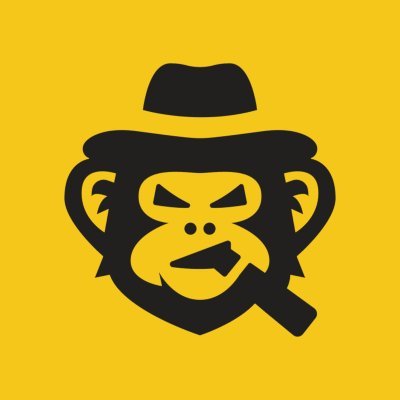
Prawdziwy pasjonat gier, a szczególnie Counter-Strike: Global Offensive oraz Rust. Na SkinsMonkey zajmuje się tworzeniem poradników do gier na podstawie własnego doświadczenia.



